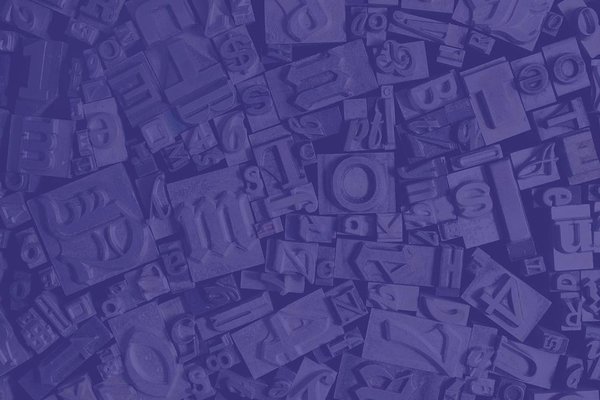Эта статья — первая часть цикла по самостоятельному продвижению сайтов, предназначенного для начинающих вебмастеров и блоггеров.
Мы будем рассматривать Аналитику от компании Google. Есть еще ряд бесплатных инструментов, на которые вы можете обратить внимание, например, Яндекс Метрика.
1. Сразу о главном
В среде интернет-маркетологов существует мнение, что в оптимизации коммерческих сайтов собраны бюджеты не на много меньше чем в продвижении. Почему? Возможно потому, что чем больше мы понимаем то, как облегчить жизнь пользователю, тем более вероятность того, что он снова вернется на сайт. А значит, сайт приобретает лояльного пользователя, который будет делать повторные покупки, подписываться на блог, лайкать, участвовать в дискуссиях вашего форума. Этим самым мы снижаем затраты на продвижение.
2. Что за зверь?
Гугл Аналитика – это бесплатный инструмент для анализа статистики посещений, конверсии и производительности сайта. Грубо говоря, Аналитика – это кусок кода, который необходимо вставить в определенное место HTML кода каждой страницы сайта.
3. Analytics – Reloaded
В течении 2011 года бета-тестерам открывались те или иные “таинства” существенно обновленной версии Google Analytics — социальность, отчеты для мобильных платформ, интеграция с Webmaster Tools. Кроме того, обновился и сам интерфейс программы, было добавлено много "вкусностей", включая визуализацию данных. Так что для данной статьи мы будем использовать новую версию Аналитики.
В ноябре Гугл предоставил возможность анализировать посещения на сайте в реальном времени. Например, вы обновили статус Вконтакте со ссылкой на свой магазин, открываете Real-Time отчет Аналитики и видите, откуда пришли посетители и что они делают на сайте в данную минуту.
4. Устанавливаем Google Analytics
Нам нужно установить новый ассинхроный код. На самом деле он уже давно не новый, просто “старый” все еще используют достаточно много сайтов, поэтому руководства по аналитики все время акцентируют на этом внимание.
Инструкции по использованию последней версии кода читайте в этой статье.
Вместе с кодом ваш сайт получит уникальный идентификационных номер в формате UA-XXXXX-X.
Важный момент: если вы хотите отслеживать статистики с разных частей сайта, таких как поддомены (chtoto.site.ru) или региональные сайты (.com, .ru, .ua), то код в этих случаях будет немного отличаться. Поэтому при установки, выберите тот, который вам нужен.
Если у вас на сайте происходят продажи товаров, в том числе, при которых посетитель уходит на сайт платежной системы, то это уже так называемый Ecommerce Tracking и тут потребуется более тонкие настройки Аналитики.
Шаблоны и плагины. А как устанавливать код на все страницы сайта? Как правило, конструкторы сайтов, такие как Voog, WordPress или блог-площадки как ЖЖ имеют удобный “единоразовый” интерфейс для установки кода. То есть вы один раз ввели код и он автоматически добавляется на все страницы, включая новые.
5. Фильтруем Трафик
Профайлы и фильтры — это очень удобные инструменты в том случае, если у вас есть потребность разделить данные “по папкам”. Скажем в этом профайле данные только по блогу, тут по сабдомену, а эти фильтры убирают трафик из офисного IP.
6. Настройка Целей
Необходимый и важный шаг. Цели — это лакмусовая бумажка всех источников трафика. Определяем для себя, какие действия на сайте являются самыми важными, буть то продажа товара, скачивание программы, просмотр видео, создание заявки или просто посещение страницы.
7. Куда смотреть?
Аналитика отвечает на ряд важных вопросов, количество и изощренность которых меняется по мере того, как мы совершенствуемся в понимании функциональности инструмента и работы нашего сайта. Но начинают все с базовых вопросов:- Как много посетителей приходит на сайт?
- Откуда они приходят?
- Что бы мы хотели, что бы посетители делали на сайте?
- Что они в действительности делают?
Описывать функциональность каждого из разделов в данной статье мы не будем. Уже есть достаточно много информации как в самом описании программы, так и в блогах оптимизаторов и SEO/Usability агентств. Выделим лишь основные отчеты, на которые стоит обратить внимание.
Количественные метрики
- Visits
- Unique Visitors
- Total Page Views
- Sources — источники трафика
- Top entry/exit pages
- Search Engine Optimization — данные из Google Webmaster Tools
Поведенческие метрики
- Time on Page
- Time on Site
- Bounce Rate — для “статических” сайтов норма менее 50%. Для блогов: в пределах 70-80%.
- New vs Returning
Интересные отчеты
- Audience > Demographics > Location. Из какого региона пришли посетители.
- Audience > Mobile > Devices. Какие мобильные устройства используют посетители и как они "воспринимают" ваш сайт. Если низкое время нахождение на сайте и высокий Bounce Rate, то есть смысл пересмотреть вопрос оптимизации сайта для мобильных устройств.
- Page Overlay – на какие элементы (кнопки, ссылки) кликали на данной странице.
- Content > Site Speed – время загрузки для каждой страницы.
Продвинутый уровень
- Conversion Rate / ROI analysis
- Ecommerce tracking
- Shopping cart abandonment
- Custom reporting / Сегментирование
8. На гребне волны
В дополнении к "визуальному" просмотру Аналитики или генерированию PDF-ов, на графиках можно делать аннотации важных событий или достижений сайта.
Кроме того, вы можете вести итоговый месячный отчет в Экселе, с основными, нужными вам, метриками:
Помните, что данные поступают в отчеты Аналитики с 24-часовой задержкой. Поэтому начинать месячный отчет лучше не раньше 2-го числа нового месяца.
9. Что нужно: отчеты или анализ?
На основании данных Аналитики вы можете корректировать свои усилия по SEO, созданию контента, оптимизировать элементы страниц, считать ROI с социальных медиа, принимать решение о смене хостиговой компании.
Понимание ньюансов Аналитики во многом будет зависеть от времени, которое вы готовы потратить на освоение инструмента. Хорошая возможность узнать всю подноготную – это подготовка к сертифицированному экзамену Google Analytics Individual Qualification (IQ).